「Amazonでdポイントが使えるの?」
いくつか条件がありますが、可能ですよ。
僕は長い間docomoのスマホを利用していたので、dポイントが結構貯まっていました。
他にも、常用しているクレジットカードで貯まったポイントもdポイントに交換したりしていましたので、ある程度まとまったポイント数になっていたんですよね。
その貯まったdポイントをAmazonでの買い物の際にぜひ使いたいということで、実際にAmazonでdポイントを利用できるように設定をしましたので、その際の手順について解説しますね。
ということで今回は、Amazonでdポイントを使う方法について書いていますので、一緒に見ていきましょう!
スポンサーリンク
Amazonでdポイントを使う方法

まずAmazonでdポイントを使えるようにするための条件として、以下のものがあります。
・docomoの電話料金合算払いを利用する必要がある
主にこの2点ですね。
まずお持ちのスマートフォンにd払いアプリを導入する。そのd払いアプリを使ってAmazonでお買い物の決済をする。その際にdポイントを利用する。
このとき、d払いアプリの中で、代金の支払い方法として、携帯料金合算払いとクレジットカード払いのいずれかを選択しますが、基本的には携帯料金合算払いでしか対応していないんですね。
つまり、docomoユーザーで、spモード契約をしている人が、Amazonでのお買い物の代金を、docomoの携帯電話料金と合算して支払う、ということが条件となります。
早い話がAmazonでdポイント払いを利用するなら実質docomoユーザーでないといけないということなんですね。
ちなみにdocomoユーザーにはおなじみのクレジットカード、dカードをd払いアプリの決済方法に設定するのであれば、同じくdポイントの利用が可能になるという情報もありますので、dカードをお持ちであれば試してみてください。
僕も以前はdカードを持っていたんですが、今は解約してしまっていますので、確認ができないんですよね。でも、dカードを利用している人は、docomoの携帯料金もdカードで決済している人も多いと思うので、携帯料金合算払いと実質同じことになるのかなと思います。
それはさておき、とにかくここからはスマホの画面を操作しながら実際に各種の設定していきますね。
まずd払いアプリをダウンロードする
iphoneならApp Storeから、AndroidならGoogle Playからd払いアプリをダウンロードしましょう。
僕はiphoneなのでApp Storeからダウンロード。
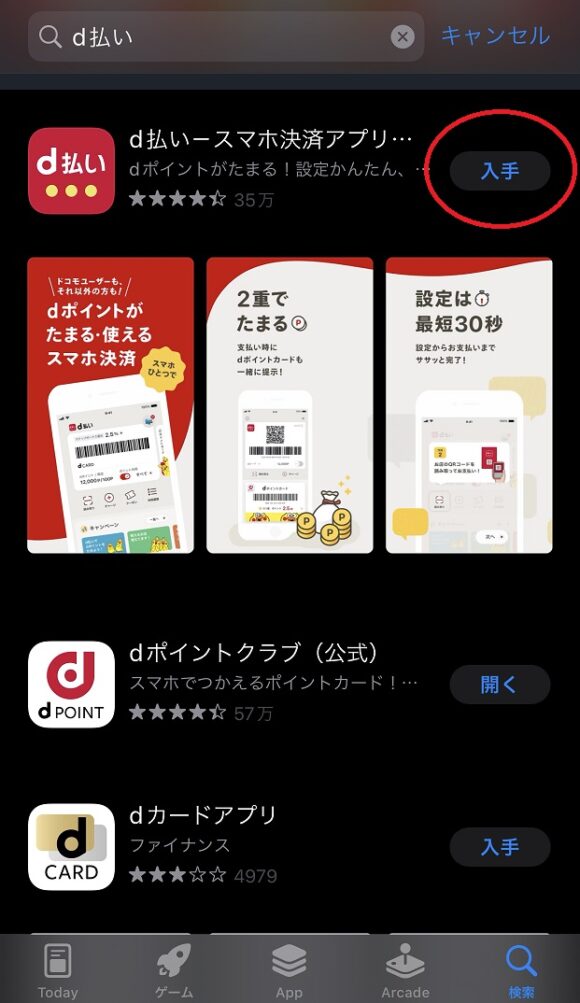
ダウンロードが完了したらアプリを開き、ご利用規約を読んで、問題なければ【同意して次へ】をクリック。
ここでdアカウントでログインすることになりますが、この際Wi-Fi環境ではなく、ドコモ回線でのログインを求められますので、Wi-FiをOFFにしてドコモの回線でログインするようにしてください。
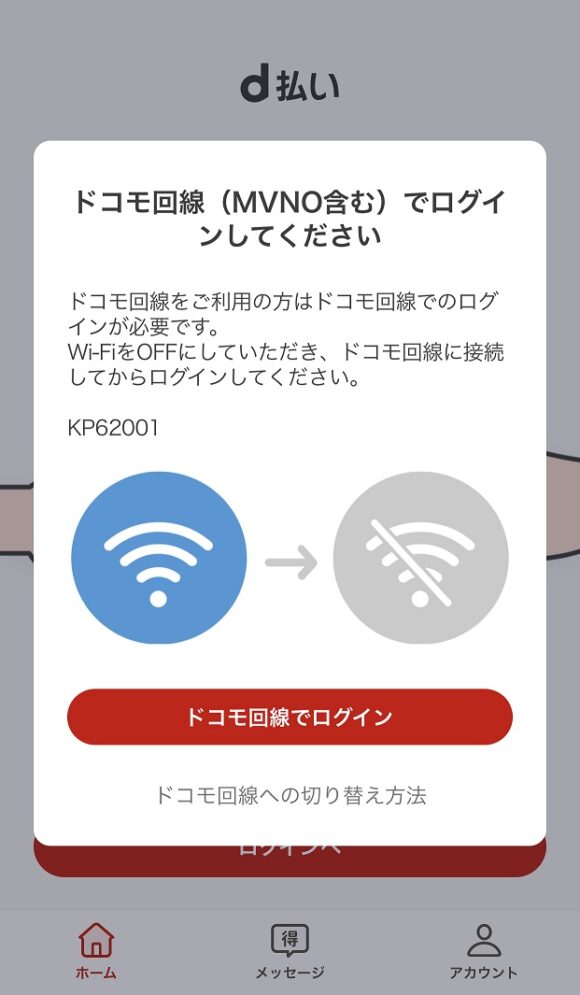
Wi-Fiを切ってドコモ回線でログインすると、ネットワーク暗証番号を入力する画面になりますので、docomoで利用している4桁の数字のネットワーク暗証番号を入力。
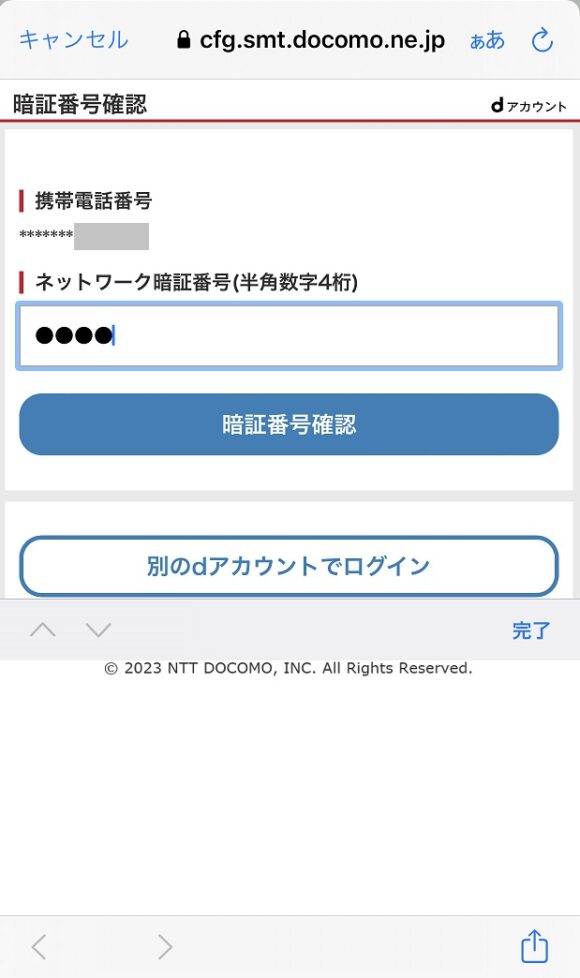
d払いアプリのホーム画面が開きますので、ここからさらに設定を続けていきましょう。
画面下部にある【アカウント】をタップ。
お支払方法が【電話料金合算払い】になっていることを確認。dポイント充当上限が【すべて】となっていることを確認したら、【Amazon dポイント利用設定】をタップ。
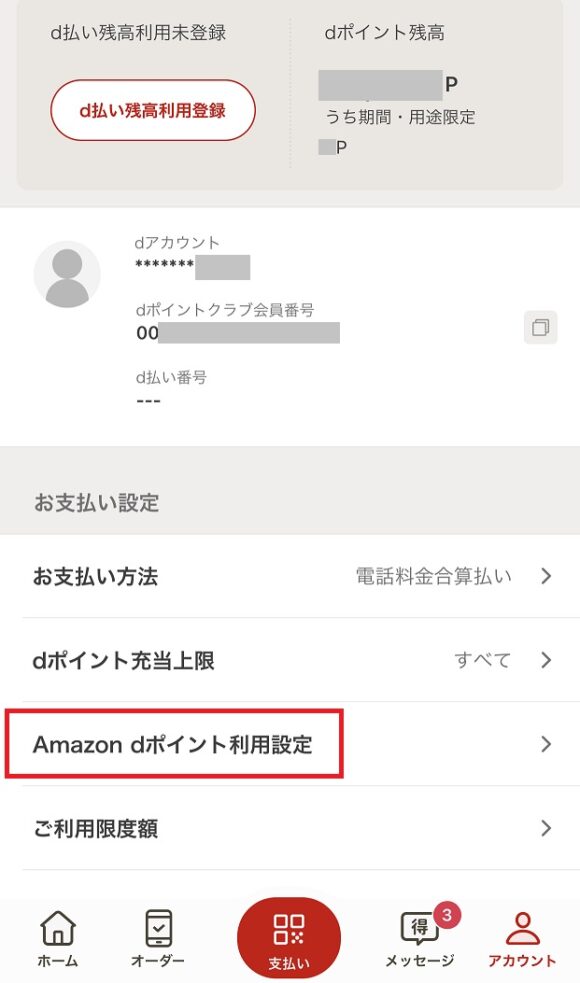
するとdocomoの、ネットでのdポイント利用設定というサイトが開きますので、その中の【dポイント利用設定はこちら】をタップします。
先ほどと同様に【ネットワーク暗証番号】を入力、または【dアカウントのID】を入力。
dポイント・d払い残高の利用設定の画面で、ご利用上の注意をよく読んだうえで、【dポイントをすべて利用する】を選択し、【内容を登録する】をタップします。
ここでの注意点は、dポイントをAmazon等のサイトで使用した際に、その購入情報がdocomoに到達した時点で利用されることになるので、ポイントの有効期限には注意しておきましょう。少し余裕を持って利用したいですね。
また、dポイントの中でも、期間・用途限定のポイントのみを利用したい場合には、そちらを選択しましょう。
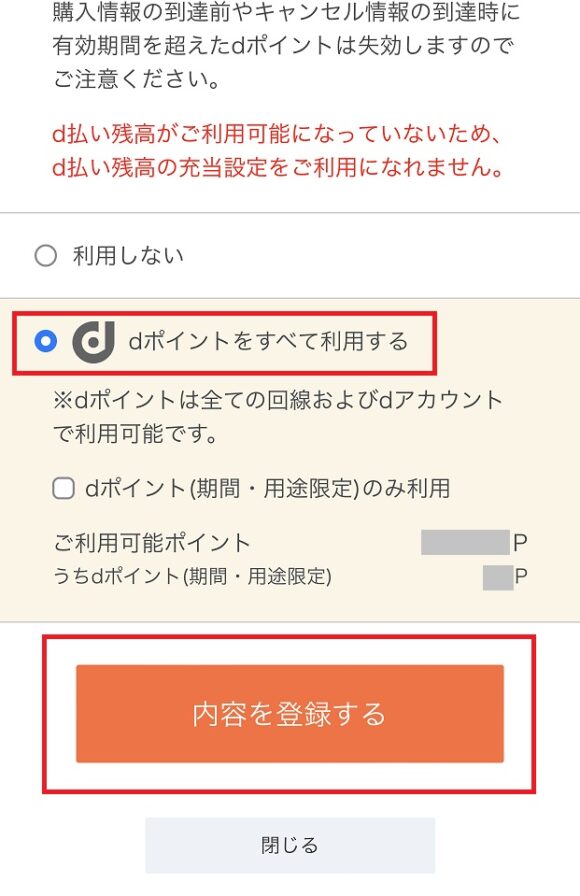
これでd払いの設定は完了です。
次に、Amazonの公式サイトから、Amazon側の設定をしていきましょう。
PCからでもできますが、今回はあえてこのままスマホ画面で解説していきますね。
Amazonの公式サイトにログインし、スマホ画面の下部にあるアカウントをタップ。
その中にある【お客様のお支払方法】をタップします。
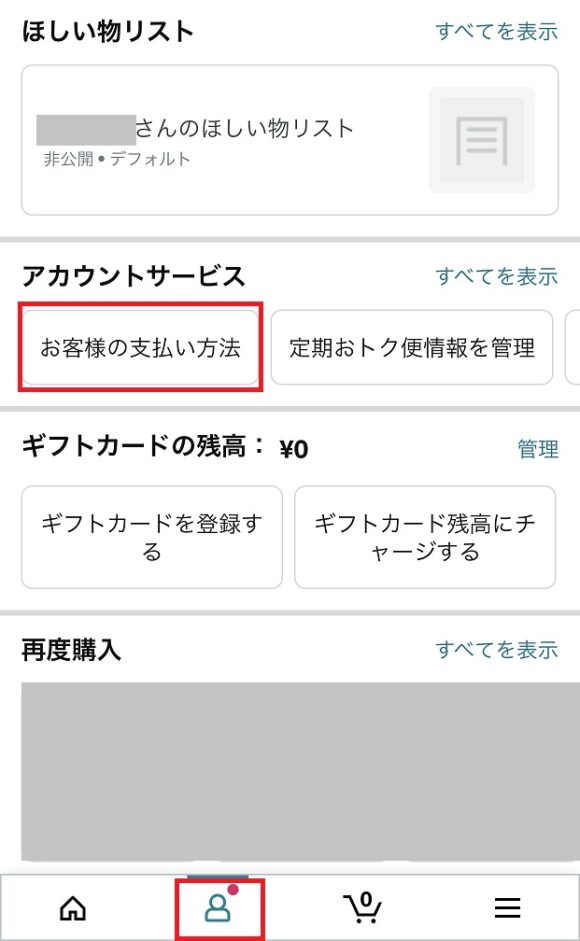
カード&アカウントの【+追加】をタップ。
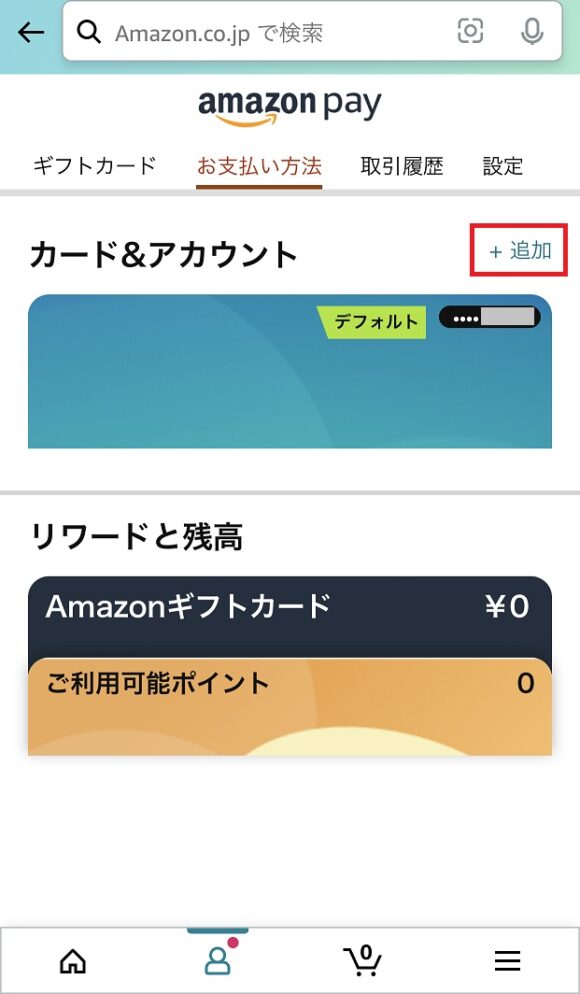
【携帯決済】をタップするとプルダウンで各項目が開きますので、【docomo d払い】と【個人用】を選択して、【続行】をタップします。
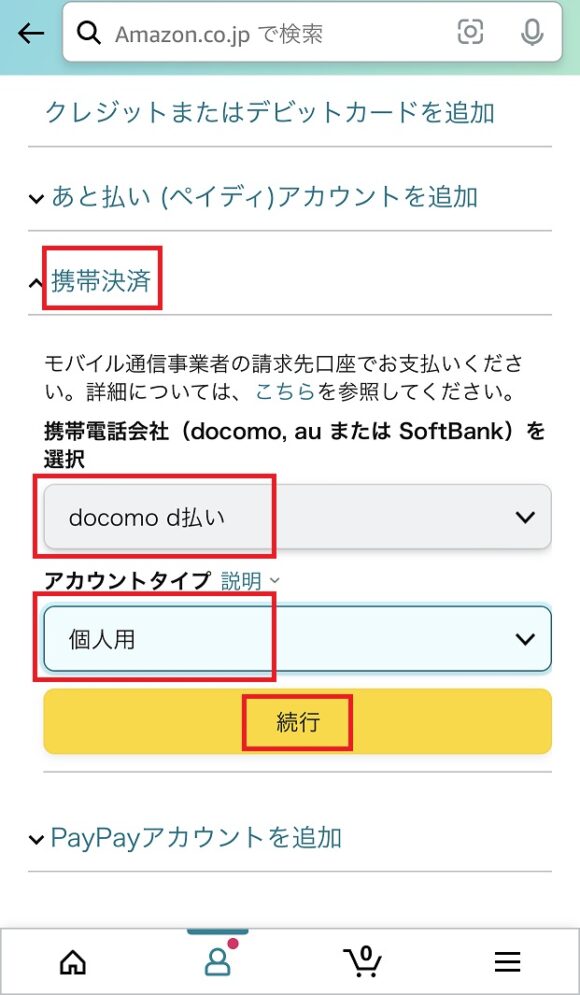
電話料金合算払い随時決済の利用承諾の確認画面になりますので、内容をよく確認して、問題なければ4桁のSPモードパスワードを入力して、【承諾する】ボタンをタップします。
ここで一応確認ですが、今やっていることは、Amazonで買い物した請求をdocomoに回してもらって、docomoの電話料金と一緒に払います、ということですからね。よく確認しておいてくださいね。
Amazonで買い物をする、それを手持ちのdポイントで支払う、そして足りない分は、docomoの電話料金と一緒に支払います、という支払方法ですからね。
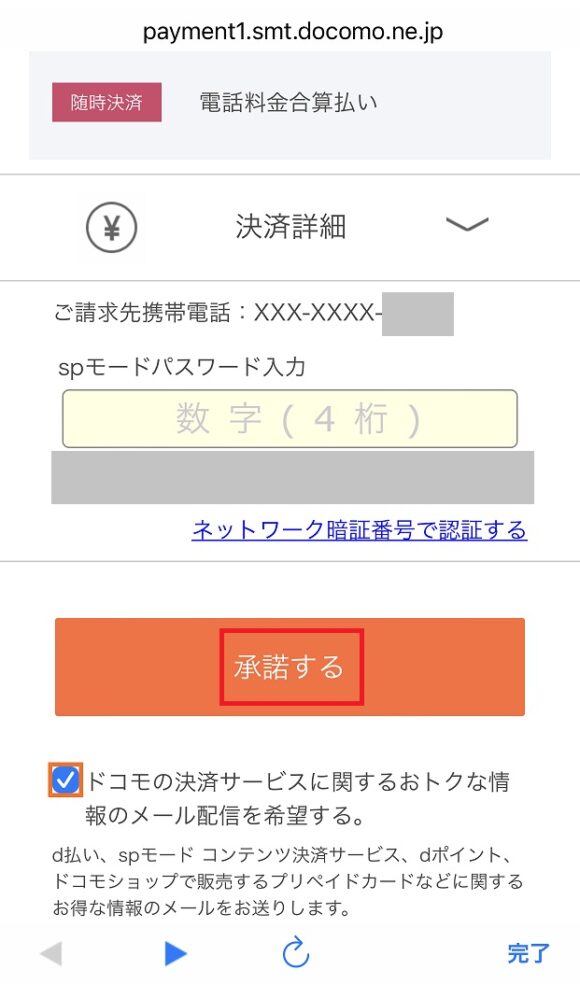
僕もいつもはAmazonの支払いはクレジットカード払いですが、こうしておくことで貯まっているdポイントを使い切ってしまいたいときには、携帯料金合算払い(d払い)のほうも選択することができるようになったというわけです。
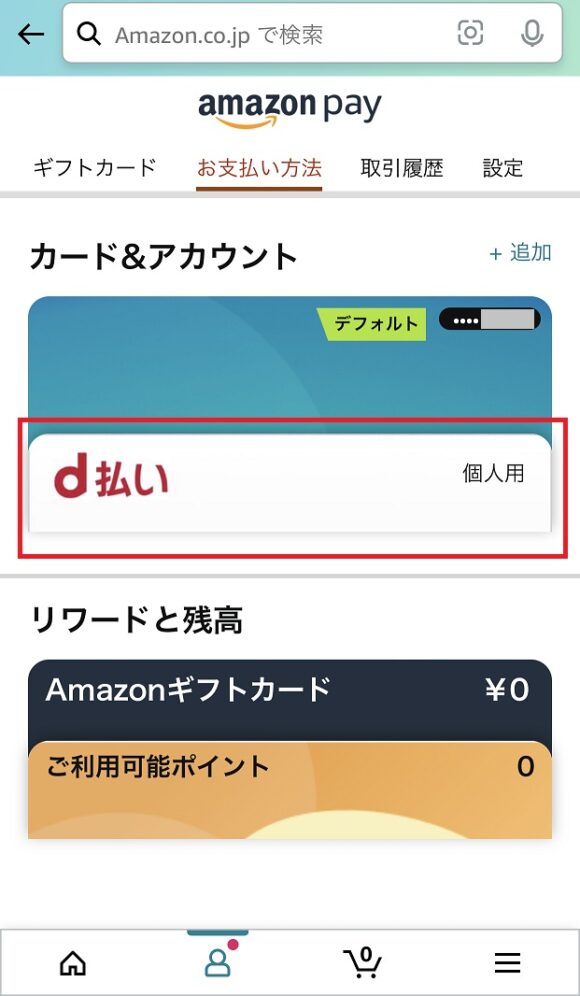
スポンサーリンク
実際にAmazonでdポイントを使ってみた
スマホのWi-Fiを切り、docomo回線を使用した状態でAmazon公式サイトへアクセス。そして欲しい商品をカートに入れたら、【レジに進む】をタップ。
僕の場合は通常の支払いがクレジットカードになっていますので、まだ注文を確定せず、支払い情報の中の【支払い方法】をタップ。ここは慌てないようにしてくださいね。
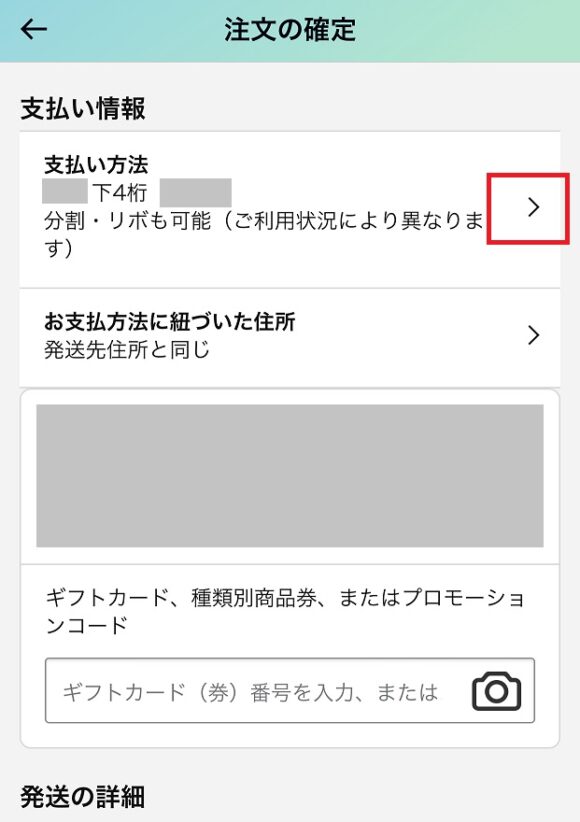
そして【docomo d払い(個人用)】を選択します。
支払方法に間違いが無いかを確認したら、【続行】をタップしましょう。
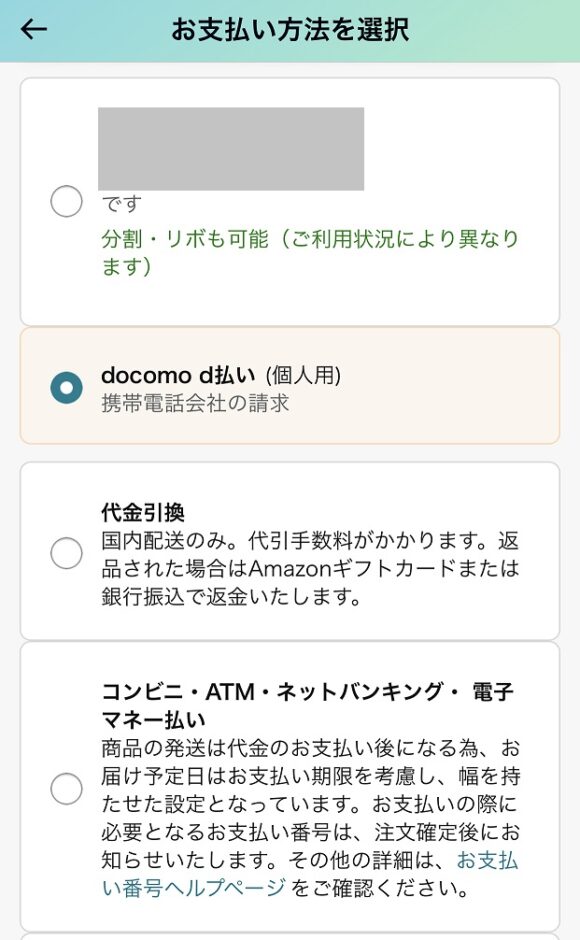
注文の確定画面で、お届け先住所や発送の詳細について確認しましょう。このとき、重要なお知らせとして、この支払方法をデフォルトにする場合はチェックを入れてくださいと書かれています。
僕は今回に限り、携帯決済(dポイントを使うd払い)をしたかったので、チェックは入れていません。
すべて確認したら【注文の確定とお支払い】をタップします。
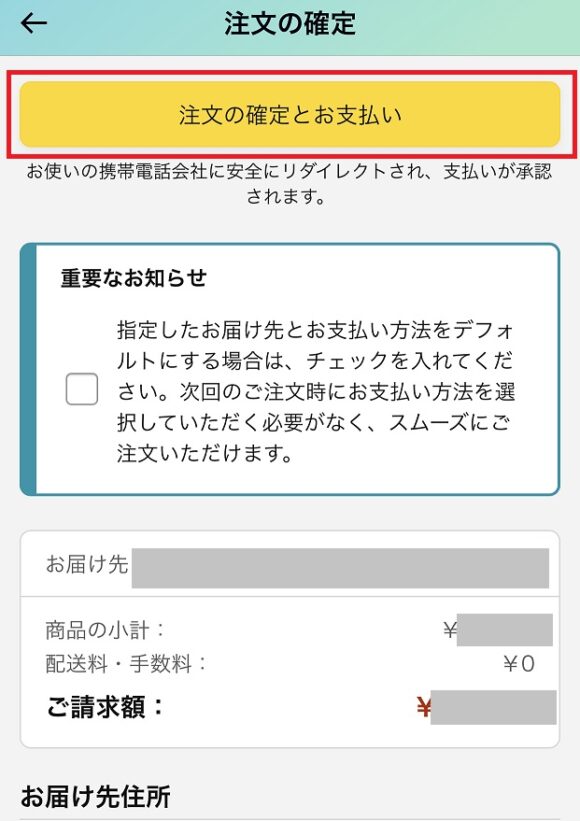
随時決済利用承諾の画面に行きますので、spモードパスワードを入力して【承諾する】をタップ。
承諾完了となり、Amazonの注文が確定します。
その後、Amazonからdocomoに商品の購入情報が送られた時点で、dポイントが使用されます。
ちなみに今回の僕の場合は、所持しているdポイントよりも高い商品を携帯決済で購入しましたので、まずはdポイントが設定した通りすべて使用され、品物代金に足りなかった分が、携帯料金と共に請求されるというわけですね。
Amazonの支払い時には、dポイントの入力画面などが無いので少々不安になるかもしれませんが、あとでdポイントの残高が無くなっていることを確認してください。
そしてdポイントでまかないきれなかった分の金額が、後日docomoの携帯料金と一緒に請求されるはずです。
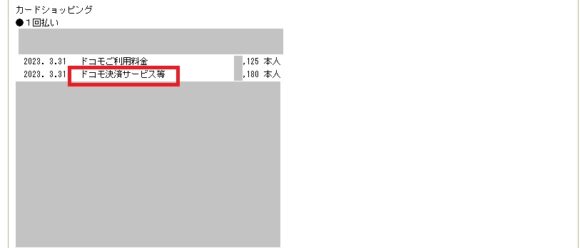
おわりに
docomoの携帯料金をdカードで支払っている場合などは、特にdポイントがたまりやすいですよね。
さらにネットショッピングはAmazonをよく利用するということであれば、貯まったdポイントをAmazonの支払いに充てるというのも、dポイントの良い利用の仕方だと思います。
Amazonでdポイントを利用する際には、ぜひ今回の記事を参考にして、設定を進めてみてくださいね。
また、毎月の固定費である携帯電話料金そのものを見直したいという場合には、同じくdocomoが提供しているahamo(アハモ)に契約変更することを検討するのも良いですね。
20ギガまでたっぷり使えて、国内通話5分無料までついて、基本料金2970円はかなりのお得感があります。(税込・2023年6月現在)
あなたもdocomoユーザーであれば、dポイントを上手に活用してみてくださいね!^^
他にも関連記事があります。



それでは今回はこの辺りで。
最後まで読んでいただきありがとうございます。
スポンサーリンク



コメント